
Nameščanje operacijskega sistema Windows 7 na MacBook iz USB Flash Drives: Navodila za po korakih
Podrobna namestitev operacijskega sistema Windows 7 na MacBook in jo odstranite.
Navigacija
Med podjetjem iz podjetja Apple.Poleg pametnih telefonov in tablet, se stacionarni računalniki uporabljajo visoko povpraševanje po vsem svetu ( iMAC.) in prenosnih računalnikov ( MacBook.). Ti računalniki niso opremljeni samo z zmogljivo in visoko kakovostno strojno opremo, vendar jih razvija tudi visoko kakovostna in edinstvena programska oprema, kot je operacijski sistem. Mac.ki je na začetku predhodno nameščen na katerem koli računalniku Apple..
Vendar pa uporabniki, ki imajo dolgo uporabljene računalnike, ki delujejo operacijski sistemi družine Okna, razvoj operacijskega sistema Mac. Morda se zdi preveč dolgočasno. Zato naš članek predstavlja korak po korakih za namestitev operacijskega sistema. Windows 7 na MacBook iz bliskovnega pogona.

Slika 1. Navodila za namestitev sistema Windows 7 na MacBook.
Nameščanje operacijskega sistema Windows 7 na MacBook iz USB Flash Drives: Navodila za po korakih
Logično je domnevati, da pred namestitvijo operacijskega sistema Windows 7.Potrebno je poskrbeti za ustvarjanje nakladalnega pogona. V družinskih operacijskih sistemih Okna Če želite napisati sliko na izmenljivi pogon, se morate zatekati na programsko opremo tretjih oseb, vendar v operacijskem sistemu Mac. V ta namen je vgrajen pripomoček " Kamp pomočnika.", S katero bo izdelana tudi namestitev Windows 7..
Pripravite urnik S. uradna spletna stran Microsoft. Slika operacijskega sistema Windows 7. in primeren USB flash pogon, nič manj 8 GB., po katerem naredite naslednje korake:
Korak 1.
- Vstavite USB bliskovni pogon in zaženite pripomoček " Tabor."Kateri se nahaja v mapi" Programs."V poglavju" Pripomočki».
- V podaljšanem oknu programa kliknite » Nadalje"In na naslednji stopnji označite marker črte" Ustvarite Windows 7 ali na novo namestitveno ples", Kakor tudi linija" Namestite Windows 7 ali novejši».
- Če želite nadaljevati, kliknite gumb " Nadaljujte».
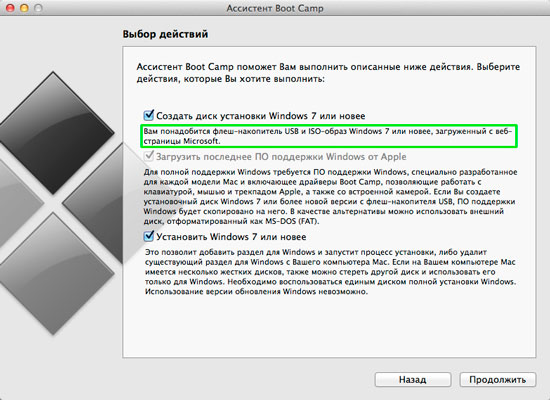
Slika 2. Ustvarjanje zagonskega bliskovnega pogona.
2. korak..
- Na naslednji stopnji vas bo pripomoček prosil, da določite pot do prenesenega uradna spletna stran Microsoft. Slika nameščenega operacijskega sistema. Če želite to narediti, kliknite na gumb " Izberite».
- Prav tako se prepričajte, da v nizu " Ciljni disk»Ta bliskovni pogon je podan za snemanje slike.
- Če želite nadaljevati, kliknite gumb " Nadaljujte».
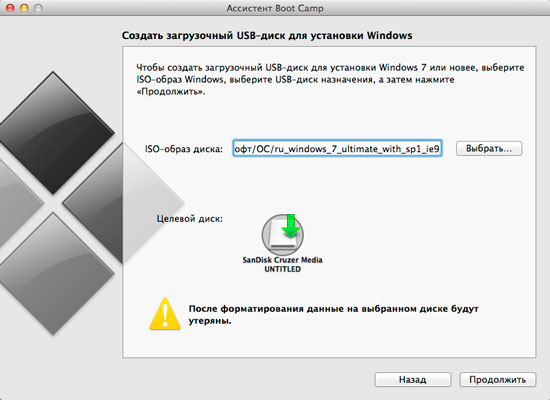
Slika 3. Izberite sliko, ki jo želite posneti na pogon USB.
3. korak..
- Proces oblikovanja USB flash pogona in snemanje slike operacijskega sistema na njem se bo začela. Windows 7.ki lahko traja 5 - 10 minut.
- Po končanem postopku snemanja boste pripomoček zaprosili, da označite operacijski sistem. Windows 7. Nekaj \u200b\u200bprostora na trdem disku. Praviloma je za ta OS dovolj 30 GB. prosti prostor, vendar je priporočljivo narediti zalogo in vzeti vsaj 35 GB..
- V primeru, da nameravate uživati \u200b\u200bv operacijskih sistemih, lahko kliknete na gumb " Razdeli na enake dele"In vzemite vsak sisteme na polovico prostornine trdega diska.
- Ko se odločite za velikost, kliknite gumb " Nastavite».
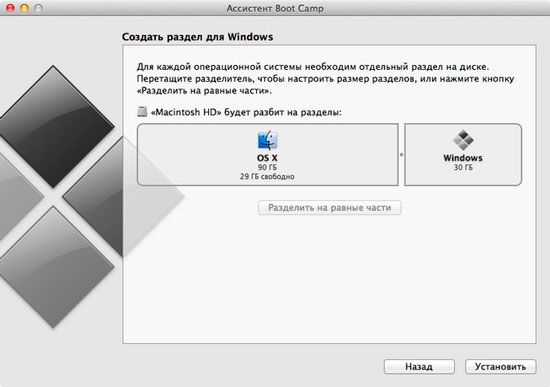
Slika 4. Ustvarjanje imenika in zaženite namestitev sistema Windows 7.
Ko naredite zgoraj navedeno dejanje, vaš MacBook. Samodejno se bo znova zagnal in zagon namestitve operacijskega sistema. Windows 7., katerega proces se ne razlikuje od namestitve operacijskega sistema na navadnih računalnikih.
Boste morali izbrati jezik operacijskega sistema, postavitev tipkovnice, podajte ključ za aktiviranje licence in sledite navodilom, ki se prikažejo na vašem monitorju med namestitvijo.
Namestitev operacijskega sistema Windows 7. na The MacBook. Uporabo pripomočka Tabor. Potrebno je malo več kot eno uro. To je malo daljši od namestitve tega OS na običajen računalnik, vendar je postopek namestitve veliko lažji in bolj priročen kot namestitev Windows 7. od spodaj BIOS.In na navadnih računalnikih.
Tek in zagon dela z operacijskim sistemom Windows 7 na MacBook
- Na računalnikih proizvajalca Apple. Za številne izbire napolnjenega operacijskega sistema ni običajno. Po ponovni zagon, MacBook. Privzeto bo prenesena Mac..
- Za prenos operacijskega sistema Windows 7.Ključ po vklopu računalnika morate držati in ohraniti Alt.»Dokler se na zaslonu vašega monitorja pojavi sivo okno s tremi deli ( Okrevanje., Mac., Okna). Argumenti Izberite " Okna"In pritisnite" Vstopite».
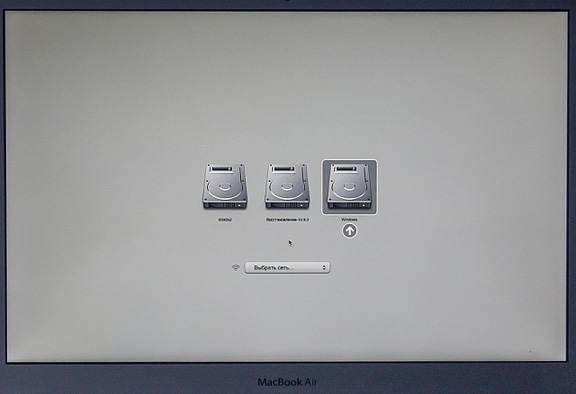
Slika 5. Izberite naložen operacijski sistem.
- Po nalaganju operacijskega sistema boste videli običajni vmesnik za vas. Windows 7. in se prepričajte, da ta OS deluje odlično na računalnikih Apple.. Vendar pa vsakič po ponovni zagon MacBook. Niste morali zajemati " Alt.", V nastavitvah pripomočka" Tabor."Ikona, ki se po namestitvi samodejno prilega pladenju, nastavite nastavitve za prenos Windows 7. Privzeto.
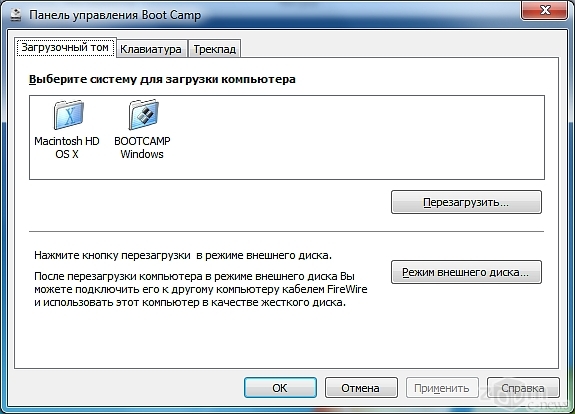
Slika 6. Plošča za zagon.
Kako odstraniti Windows 7 z MacBook?
Tam je lahko situacija, kjer Windows 7. na The MacBook. Ne boste več potrebovali in potrebo po odstranitvi. Na srečo, na računalnikih Apple. Operacija odstranitve Okna Prav tako je enostavna kot njena namestitev. To storiti, morate narediti naslednje:
Korak 1.
- Znova zaženite svoje MacBook.Držite se " Alt.»In prenesite operacijski sistem Mac..
- Zaženite pripomoček " Kamp pomočnika."Skozi mapo" Programs.»Iz oddelka« Pripomočki", V prvem oknu kliknite gumb" Nadalje"In na naslednji stopnji označite marker črte" Izbrišite Windows 7 ali novejši».
- Kliknite gumb " Nadaljujte».
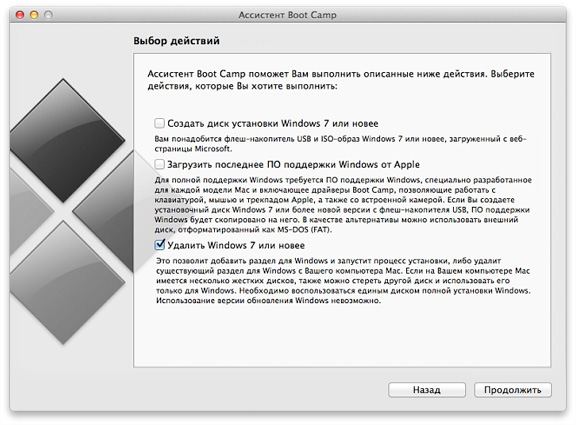
Slika 7. Opravljanje operacijskega sistema Windows 7 Izbriši.
2. korak..
- Naslednji pripomoček vas bo obvestil, da je imenik Windows 7. Se izbriše in trdi disk bo ponovno združen v en odsek. Kliknite gumb " Nadaljujte"In počakajte, da se postopek odstranitve dokonča, kar ne traja več kot eno minuto.
- Če želite dokončati, kliknite gumb " Nadaljujte».
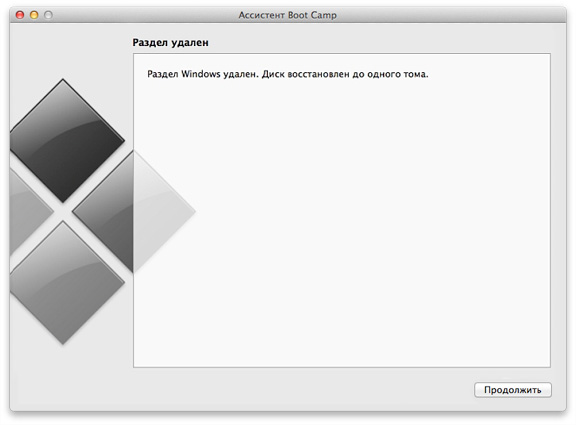
Slika 8. Dokončanje odstranitve operacijskega sistema Windows 7.
